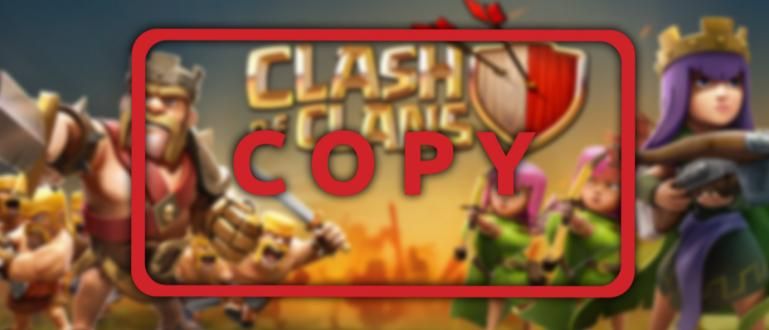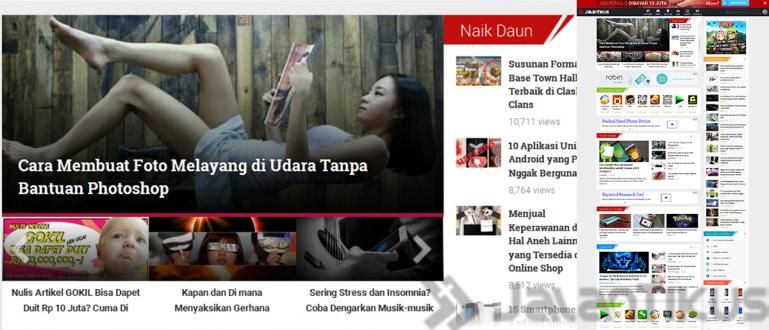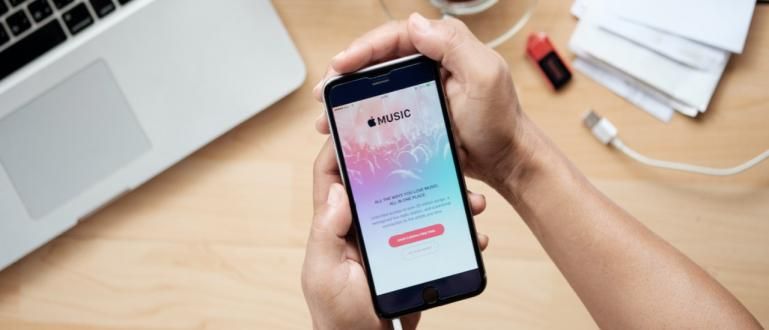சிக்கலாக இல்லாமல் செல்போனில் கூகுள் படிவத்தை உருவாக்குவது எப்படி? அது எளிது! முழு Google படிவங்களை எவ்வாறு உருவாக்குவது என்பதை இங்கே பார்க்கவும். ஹெச்பியில் கேள்வித்தாள்கள் மற்றும் வினாடி வினாக்களை உருவாக்கலாம்!
Google படிவத்தை எவ்வாறு உருவாக்குவதுகைபேசி ஐபோன் அல்லது ஆண்ட்ராய்டு இப்போது பல்வேறு குழுக்களால் அதிகளவில் தேடப்படுகிறது. உதாரணமாக, மாணவர்கள் முதல் அலுவலக பணியாளர்கள் வரை அவர்களின் செயல்பாடுகள் மிகவும் உதவியாக இருக்கும்.
நீங்கள் இனி ஆராய்ச்சி மாதிரிகளை, குறிப்பாக கேள்வித்தாள்களை காகிதத்தில் உருவாக்கி மக்களுக்கு நேரடியாக விநியோகிக்க வேண்டியதில்லை. ஏனெனில் கூகுள் படிவங்கள் மூலம் அனைத்தையும் ஸ்மார்ட்போன் அல்லது லேப்டாப் மூலம் செய்ய முடியும்.
துரதிர்ஷ்டவசமாக, இந்த கூகுள் படிவத்தில் கேள்விகளை எழுப்பத் தெரியாத பலர் இன்னும் உள்ளனர். நீங்கள் அவர்களில் ஒருவரா?
அப்படியானால், ஜக்காவின் விவாதத்தை மட்டும் பார்த்தால் நல்லது செல்போனில் கூகுள் படிவத்தை எப்படி உருவாக்குவது மேலும் விவரங்கள் கீழே.
iPhone/Android ஃபோனில் Google படிவத்தை உருவாக்குவது எப்படி
முன்னதாக, ஜாக்கா விவாதித்தார் கூகுள் படிவத்தை எளிதாகவும் நடைமுறையிலும் எப்படி உருவாக்குவது கணினி அல்லது பிசி வழியாக. இப்போது உங்களில் மிகவும் உள்ளவர்களுக்கு கைபேசி aka அடிக்கடி எல்லா இடங்களிலும் வேலை, நீங்கள் இப்போது உங்கள் செல்போனில் நேரடியாக Google படிவங்களை செய்யலாம்.
ஹெச்பி மூலம், கனமான மடிக்கணினியை எல்லா இடங்களிலும் எடுத்துச் செல்ல நீங்கள் கவலைப்பட வேண்டியதில்லை. உண்மையில், நீங்கள் கண்டுபிடிக்க முடியும் ஆண்ட்ராய்டு போன் அல்லது ஐபோனில் கூகுள் படிவத்தை எப்படி உருவாக்குவது எளிதான, வேகமான மற்றும் மிகவும் பயனுள்ள வழி.
தாமதிக்க வேண்டிய அவசியம் இல்லாமல், பின்வரும் ஜக்காவின் மதிப்பாய்வைக் கவனியுங்கள்!
பயன்பாடு இல்லாமல் செல்போனில் கூகுள் படிவத்தை உருவாக்குவது எப்படி
உங்கள் செல்போனை மெதுவாக்குவதால் கூடுதல் பயன்பாடுகளைப் பயன்படுத்தி Google படிவங்களை உருவாக்க சோம்பேறிகளாக இருப்பவர்கள், அவற்றை நேரடியாக Google Forms இணையதளத்தில் உருவாக்கலாம்.
மடிக்கணினி, கும்பலில் கூகுள் படிவத்தை எவ்வாறு உருவாக்குவது என்பதை நீங்கள் செய்யும் போது இந்த முறை மிகவும் எளிதானது மற்றும் ஒத்ததாகும்.
ஆம், ApkVenue கீழே விவரிக்கும் படிகளை உங்களில் தேடுபவர்களும் செய்யலாம் ஐபோன் அல்லது ஆண்ட்ராய்டு போனில் கூகுள் படிவத்தை எப்படி உருவாக்குவது.
சரி, ஆர்வமாக இருப்பதற்குப் பதிலாக, பின்வரும் அப்ளிகேஷன் இல்லாமல் செல்போனில் கூகுள் படிவத்தை எப்படி உருவாக்குவது என்பது குறித்த படிகளைப் பார்ப்பது நல்லது.
படி 1 - Google Forms தளத்தைப் பார்வையிடவும்
உங்கள் செல்போனில் உள்ள உலாவி பயன்பாட்டிலிருந்து, நீங்கள் பார்வையிடவும் Google படிவங்களின் அதிகாரப்பூர்வ தளம் (//docs.google.com/forms/).
பின்னர் நீங்கள் உடனடியாக பார்வையை எதிர்கொள்வீர்கள் வெற்று வடிவம் கேள்விகளை உருவாக்க ஆரம்பிக்க.

படி 2 - படிவத்தின் உள்ளடக்கத்தைத் திருத்தவும்
பின்னர், படிவத்தின் தலைப்பு, விளக்கம் ஆகியவற்றிலிருந்து தொடங்கும் படிவத்தின் உள்ளடக்கங்களை நேரடியாகத் திருத்தலாம், பின்னர் கேள்விக்குச் செல்லவும்.
கேள்விகளை உருவாக்குவதற்கான பிரிவில், பல தேர்வுகள், தேர்வுப்பெட்டிகள் மற்றும் பிற போன்ற பதில் வகைகளைத் தேர்ந்தெடுக்கலாம்.
நீங்கள் செயல்படுத்தவும் முடியும் ஸ்லைடர்கள்'தேவை' அது அவசியம் என்றால்.

படி 3 - புதிய கேள்வியைச் சேர்க்கவும்
அடுத்த கேள்வியைச் சேர்க்க, கீழ் இடது மூலையில் உள்ள பிளஸ் ஐகானை (+) தேர்ந்தெடுக்க வேண்டும்.
பிறகு, தேவையான கேள்விகளை எழுதுங்கள்.

படி 4 - படிவத்தை சமர்ப்பிக்கவும்
அனைத்து கேள்விகளும் போதுமானதாகக் கருதப்பட்டால், ஐகானை அழுத்தி படிவத்தை சமர்ப்பிக்க வேண்டும் 'அனுப்பு' உச்சியில்.
இங்கே நீங்கள் நேரடியாக Google படிவங்களின் இணைப்பைப் பதிலளிப்பவரின் மின்னஞ்சலுக்கு அனுப்பலாம் அல்லது இணைப்பை நகலெடுத்து IG கதைகள் போன்ற சமூக ஊடகங்களிலும் பகிரலாம்.

படி 5 - கருத்துக்களைப் பார்ப்பது
- கணக்கெடுப்பு இணைப்பு பகிரப்பட்ட பிறகு, பிரிவில் பெறப்பட்ட பதில்களின் முடிவுகளை நீங்கள் பார்க்கலாம் 'பதில்'.

ஆண்ட்ராய்டு போன்களில் கூகுள் ஃபார்ம்களை அப்ளிகேஷன்களுடன் எப்படி உருவாக்குவது
கூகுள் படிவத்தை, அப்ளிகேஷன் மூலம் செல்போனில் எப்படி உருவாக்குவது என்பது, உத்தியோகபூர்வ கூகுள் ஃபார்ம் இணையதளம் மூலம் நேரடியாக உருவாக்குவது போலவே இருக்கும். இது ஒன்றும் தொல்லை இல்லை!
மிக முக்கியமாக, உறுதிப்படுத்தவும் உங்கள் இணைய இணைப்பு வேகமானது மற்றும் தரமானது GForமை சீராக உருவாக்க.
கூடுதலாக, கூகுள் ஃபார்ம் தளம் வழியாகச் செய்ய நீங்கள் சோம்பேறியாக இருக்கும்போது இந்த முறை மாற்றாக இருக்கலாம் பயனர் இடைமுகம்இது சிக்கலானது, எடுத்துக்காட்டாக.
எனவே இந்த முறை ApkVenue ஒரு செயலியைப் பயன்படுத்தி செல்போனில் Google படிவத்தை எவ்வாறு உருவாக்குவது என்பதற்கான வழிமுறைகளை வழங்கும் FormsApps. இந்த சில படிகளைப் பாருங்கள், சரி!
படி 1 - பயன்பாட்டை நிறுவவும்
மொபைல் ஆப்ஸ் பதிப்பில் கிடைக்காததால், உங்கள் செல்போனில் கூகுள் படிவங்களைப் பதிவிறக்க முடியாது என்பதால், நீங்கள் அழைக்கப்படும் பயன்பாட்டைப் பயன்படுத்தலாம் FormsApp. நமக்குத் தெரிந்த கூகுள் ஃபார்ம்ஸ் தளம் போலவே இதன் செயல்பாடும் உள்ளது.
ஜக்கா கீழே பகிர்ந்துள்ள இணைப்பின் மூலம் பதிவிறக்கம் செய்யலாம்.
 Apps Productivity SurveyHeart DOWNLOAD
Apps Productivity SurveyHeart DOWNLOAD படி 2 - ஜிமெயில் கணக்கில் உள்நுழையவும்
- நீங்கள் முதலில் அதைத் திறக்கும்போது, இந்த பயன்பாட்டைப் பற்றிய சில அறிமுகம் உங்களுக்கு வழங்கப்படும். அடுத்தது உள்நுழைய உங்கள் ஜிமெயில் கணக்கைப் பயன்படுத்தி.

படி 3 - படிவங்களை உருவாக்கத் தொடங்குங்கள்
இங்கே பல்வேறு டெம்ப்ளேட்டுகள் உள்ளன, அதை மிகவும் நடைமுறைப்படுத்த நீங்கள் தேர்வு செய்யலாம் அல்லது ஒரு விருப்பத்தைத் தேர்ந்தெடுப்பதன் மூலம் புதிய படிவத்தையும் உருவாக்கலாம் 'வெற்றுப் படிவத்தை உருவாக்கு'.
உதாரணமாக, இந்த முறை ஜக்கா தேர்ந்தெடுக்கும் வெற்று படிவத்தை உருவாக்கவும்.

படி 4 - படிவ நிரப்புதலைத் திருத்தவும்
அதன் பிறகு நீங்கள் விரும்பிய படிவத்தின் தலைப்பையும், ஆராய்ச்சி அல்லது கணக்கெடுப்பின் நோக்கம் பற்றிய சுருக்கமான விளக்கத்தையும் கொடுக்கிறீர்கள்.
அப்படியானால், நீங்கள் கேட்க விரும்பும் கேள்விகளை உள்ளிட, நீங்கள் பிளஸ் ஐகானை அழுத்தவும் (+). பின்னர் நீங்கள் கேட்க விரும்பும் கேள்வியின் வகையைத் தேர்ந்தெடுக்கவும்.

படி 5 - ஒரு கேள்வியை உருவாக்கவும்
நீங்கள் தேர்வுப்பெட்டி அல்லது Jaka போன்ற பல தேர்வுகள் கேள்வி வகையைத் தேர்வுசெய்தால், நீங்கள் விரும்பிய கேள்விகளை உருவாக்கி, தேர்வுகளுக்கு பதிலளிக்கவும்.
செயல்படுத்துவதன் மூலம் கேள்வி கட்டாயமா இல்லையா என்பதை நீங்கள் அமைக்கலாம் ஸ்லைடர்கள்'தேவை'. அப்படியானால், உரையாடல் சாளரத்திற்கு வெளியே எங்கு வேண்டுமானாலும் தட்டவும்.
சரி, புதிய கேள்வியைச் சேர்க்க, பிளஸ் ஐகானை (+) மீண்டும் அழுத்தவும்.

படி 6 - படிவ இணைப்பைப் பகிரவும்
- அனைத்து கேள்விகளும் செய்யப்பட்ட பிறகு, நீங்கள் பொத்தானை அழுத்தவும் 'சமர்ப்பி' படிவத்திற்கான இணைப்பைப் பெறவும், பதிலளிப்பவர்களுடன் பகிர்ந்து கொள்ளவும்.

முடிந்தது! FormsApp பயன்பாட்டைப் பயன்படுத்தி Android தொலைபேசியிலிருந்து Google படிவத்தை உருவாக்குவது இதுதான்.
HP இல் Google படிவ முடிவுகளை எவ்வாறு பார்ப்பது
சரி, இந்த பயன்பாட்டின் மூலம் கிடைக்கும் நன்மை, கூகுள் படிவங்களிலிருந்து முடிவுகளை நீங்கள் நேரடியாக எளிதாகப் பார்க்கலாம். முறையும் மிகவும் எளிமையானது. ஆண்ட்ராய்டு போனில் கூகுள் ஃபார்ம் முடிவுகளைப் பார்ப்பது எப்படி என்பது இங்கே!
படி 1 - படிவத்தைத் தேர்ந்தெடுக்கவும்
- முதன்மைப் பக்கத்தில், எந்தப் படிவத்திற்கான முடிவுகளைப் பார்க்க விரும்புகிறீர்கள் என்பதைத் தட்டவும். அதன் பிறகு விருப்பத்தைத் தட்டவும் பதில்களைக் காண்க.

படி 2 - கருத்துக்கணிப்பு முடிவுகளைப் பார்க்கவும்
- பதிலளித்தவர்கள் ஒவ்வொன்றாக நிரப்பிய Google படிவங்களின் முடிவுகளையும், சுருக்கத்தையும் இங்கே பார்க்கலாம் 'சுருக்கம்' அல்லது 'தனிப்பட்ட'.

படி 3 - கருத்துக்கணிப்பு முடிவுகளைப் பதிவிறக்கவும்
- சரி, முடிவுகளைப் பதிவிறக்க, பொத்தானை அழுத்தவும் 'பதிவிறக்கங்கள்' பின்னர் விரும்பிய கோப்பு வடிவத்தைத் தேர்ந்தெடுக்கவும்.

அப்படியென்றால் கூகுள் படிவத்தை பிரிண்ட் செய்ய வேண்டுமா என்ன கடின நகல்? பதிலை PDF வடிவத்தில் எவ்வாறு சேமிப்பது.
HP இலிருந்து Google படிவங்களில் வினாடி வினாவை எவ்வாறு உருவாக்குவது
ஆராய்ச்சி கணக்கெடுப்புகளை உருவாக்க அடிக்கடி பயன்படுத்தப்படுவதைத் தவிர, வினாடி வினா, கும்பலை உருவாக்க Google படிவங்களையும் நீங்கள் பயன்படுத்தலாம்.
ஆன்லைன் தேர்வு மாணவர்களுக்கான ஊடகம் குறித்து குழப்பத்தில் இருக்கும் ஆசிரியர்களுக்கு, இந்த ஜி படிவத்தில் உள்ள வினாடி வினா அம்சத்தையும் நீங்கள் பயன்படுத்தலாம்.
ஆர்வமாக இருப்பதற்குப் பதிலாக, கூகுள் ஃபார்ம்களில் எப்படி கேள்விகளை எழுப்புவது என்பதற்கான படிகளையும் கீழே உள்ள பதில்களையும் பார்ப்பது நல்லது.
படி 1 - கேள்விகளை உருவாக்கவும்
Google படிவங்களில் வழக்கம் போல் கேள்விகளை உருவாக்கவும். உன்னால் முடியும் சுருள் மேலே (ஒரு பயன்பாடு இல்லாமல் Google படிவத்தை உருவாக்குவது எப்படி) படிகளைப் பார்க்கவும்.
கீழே உள்ள பட ஐகானைத் தேர்ந்தெடுப்பதன் மூலம் தேவைப்பட்டால் வேடிக்கையான படங்களையும் செருகலாம்.

- ஜாக்கா உருவாக்கிய வினாடி வினாவிற்கான கூகிள் படிவத்தின் எடுத்துக்காட்டு மேலே உள்ளது.
படி 2 - கேள்விகளை வினாடி வினா வடிவத்திற்கு மாற்றவும்
- பின்னர் தட்டுவதன் மூலம் கேள்வி வடிவமைப்பை வினாடி வினாவாக மாற்றுவீர்கள் மூன்று புள்ளிகள் ஐகான் மேலே தேர்ந்தெடுக்கவும் 'அமைப்புகள்'.

- தாவலைத் தேர்ந்தெடுக்கவும் 'வினாடி வினா' மற்றும் செயல்படுத்தவும் ஸ்லைடர்கள்'இதை ஒரு வினாடி வினாவாக எடுத்துக் கொள்ளுங்கள்'. பொத்தானைக் கிளிக் செய்தால் 'சேமி'.

படி 3 - வினாடி வினா பதில்களைக் கொடுங்கள்
வடிவம் வினாடி வினாவாக மாற்றப்பட்ட பிறகு, முன்பு உருவாக்கப்பட்ட கேள்விகளுக்கான பதில்களை இப்போது வழங்குகிறீர்கள்.
கிளிக் செய்யவும் பலகை ஐகான் கேள்வியின் கீழே, விரும்பிய பதில் மற்றும் புள்ளிகளை உள்ளிடவும். கிளிக் செய்தால் 'முடிந்தது'.

- உருவாக்கப்பட்ட அனைத்து கேள்விகளுக்கும் இந்த படிநிலையை மீண்டும் செய்யவும்.
படி 4 - வினாடி வினாவைச் சமர்ப்பிக்கவும்
- உங்களிடம் இருந்தால், வினாடி வினா கேள்விகளை ஒரு குறிப்பிட்ட மின்னஞ்சலுக்கு நேரடியாக அனுப்பலாம் அல்லது இணைப்பை நகலெடுத்து சமூக ஊடகங்களில் பகிரலாம்.

அது முடிந்தது! மிகவும் எளிதானது, இல்லையா? நண்பர்களுடன் கேலி செய்யுங்கள் அல்லது நீங்கள் செய்ய விரும்புகிறீர்களா? கொடுப்பனவு ஆனால் எப்படி என்பதில் குழப்பமாக இருந்தால், நீங்கள் Google படிவத்தில் வினாடி வினாவை உருவாக்க முயற்சி செய்யலாம்.
எப்படி என்று குறிப்புகள் இருந்தன ஆண்ட்ராய்டு போன் அல்லது ஐபோனில் கூகுள் படிவத்தை எப்படி உருவாக்குவது பயன்பாட்டைப் பயன்படுத்துதல் அல்லது apkVenue இலிருந்து பயன்பாடு இல்லாமல். அது எப்படி, இது ஒரு தொந்தரவும் இல்லை, கும்பல்?
இந்த Google படிவத்தைப் பயன்படுத்துவதன் மூலம், தரவு மாதிரிகள் அல்லது கருத்துக்கணிப்புகளைச் சேகரிப்பது தொடர்பான வேலைகள் எளிதாகவும் நடைமுறையாகவும் இருக்கும். இது பயனுள்ளதாக இருக்கும் என்று நம்புகிறேன்!
பற்றிய கட்டுரைகளையும் படியுங்கள் Google படிவங்கள் அல்லது பிற சுவாரஸ்யமான கட்டுரைகள் செரோனி ஃபிட்ரி.